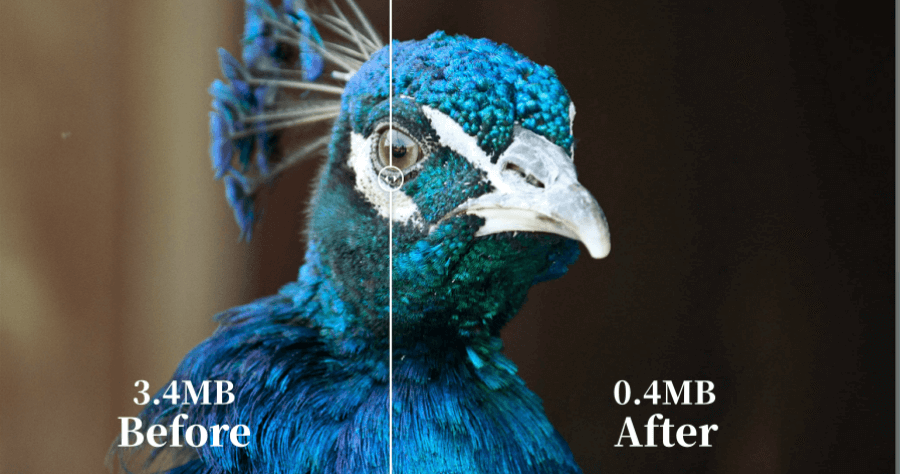圖片壓縮工具多一個不嫌多,之前分享過幾款不錯的工具,像是
PPDuck 2.1.3 圖片「近無損」壓縮、
limitPNG 圖片無損壓縮的極限在哪裡、
Picdiet 線上免費壓縮圖片工具,極速壓縮 80% 圖片大小不失真等,今天要分享的是
ShortPixel 支援:PNG、JPEG 及 GIF 三種格式圖片,最高壓縮率可以到 90%,雖然說是免費線上壓縮,但每個月限額 100 張圖片,此外也支援批量打包下載,是一款壓縮率相當不錯,壓縮品質也相當好的壓縮工具,大家趕緊收藏下來吧!
這次來點比較不一樣的,在開始看 ShortPixel 如何使用之前,我們先來看一下用 ShortPixel 壓縮的圖片成果吧!
ShortPixel 有損壓縮 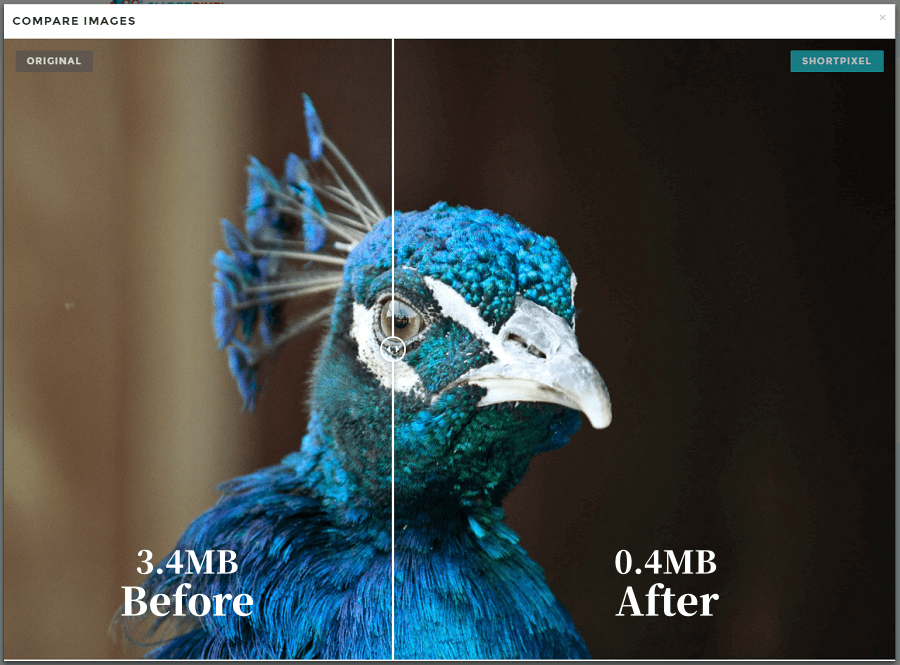
△ ShortPixel 有三種壓縮程度可以選擇,分別是:有損壓縮、一般壓縮及無損壓縮,上面這張圖片是有損壓縮,壓縮率高達 90%,雖然說是有損壓縮,但我覺得結果非常可以接受,壓縮前後檔案大小整差了 3MB!
ShortPixel 一般壓縮 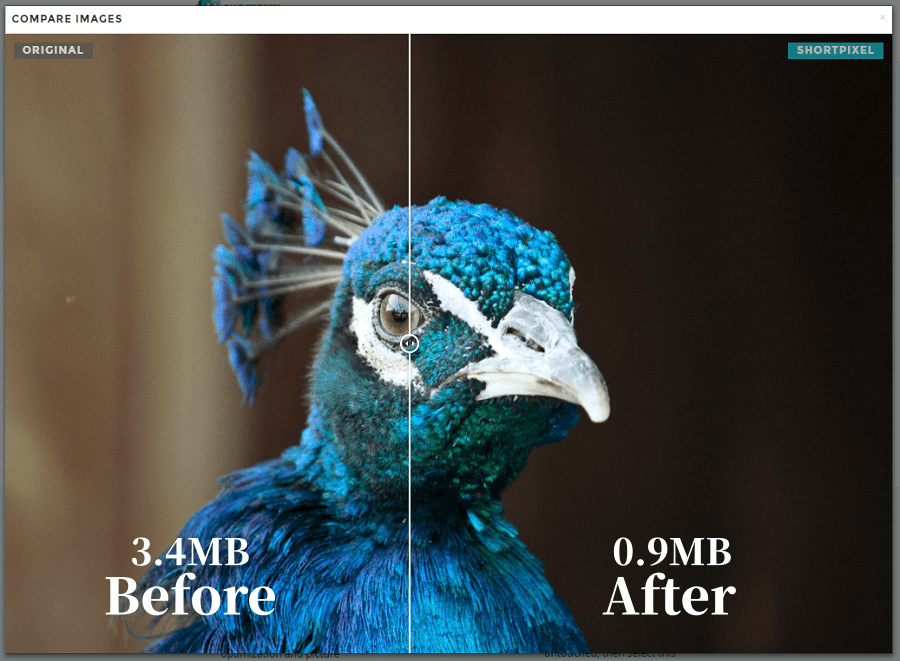
△ 這張是一般壓縮,其實用肉眼看起來與上一張有損壓縮差不了多少,一般壓縮檔案就相對大了一些些~大家看得出差別嗎 XD
ShortPixel 無損壓縮 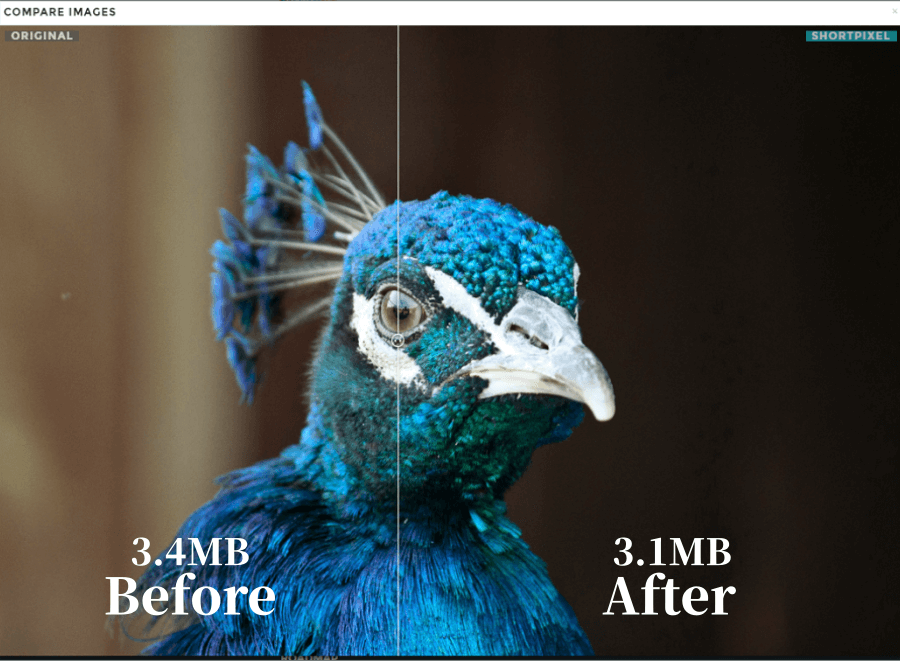
△ 最後一張是無損壓縮,壓縮率前後我個人覺得檔案大小沒有太大的差別,所以我個人覺的選擇有損壓縮效果是明顯的啦!
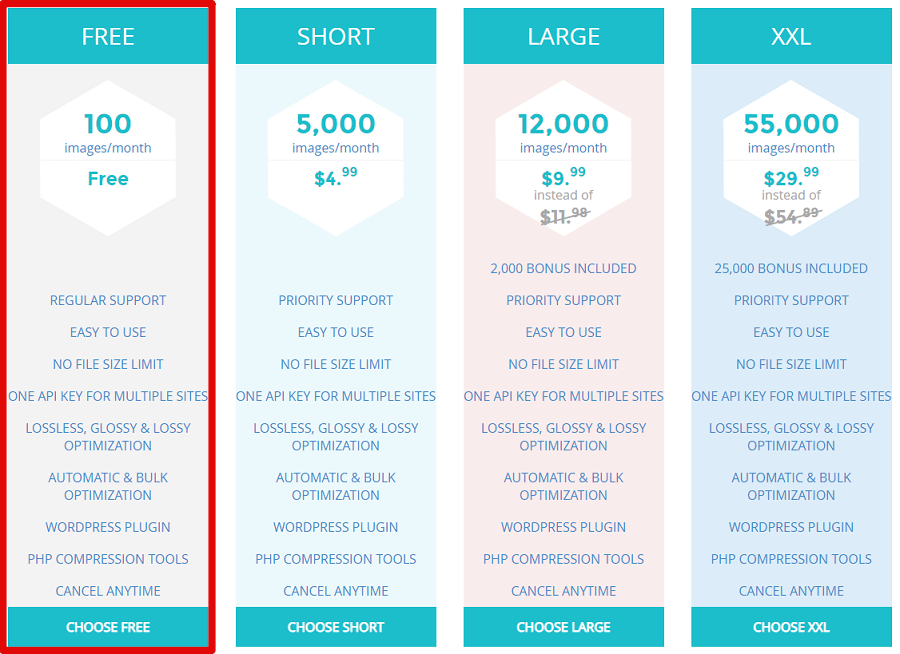
△ 接下來來看一下 ShortPixel 的方案,我們用量不大的話,基本上免費的就夠用啦,1 個月有免費 100 張的壓縮額度。
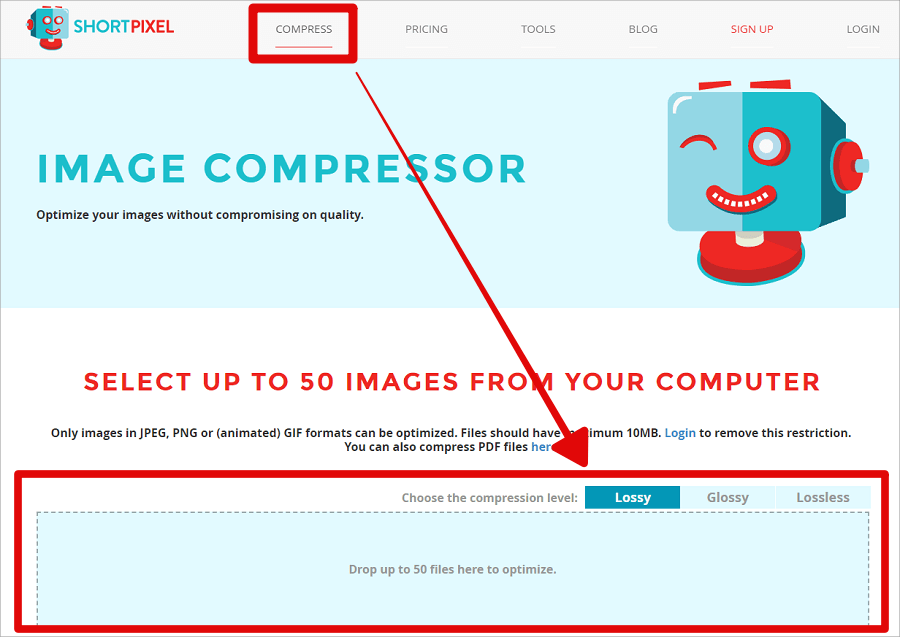
△ 那就開始來看看如何使用吧,進入 ShortPixel 網站後,點擊最上方的 COMPRESS,就可以開始壓縮圖片啦,接著看到上圖箭頭指的地方,有 Lossy 有損壓縮、Glossy 一般、Loseless 無損壓縮,上面大家應該也都看過各個壓縮的效果啦,選完之後,直接將圖片拖曳到藍色框框裡面就可以啦!
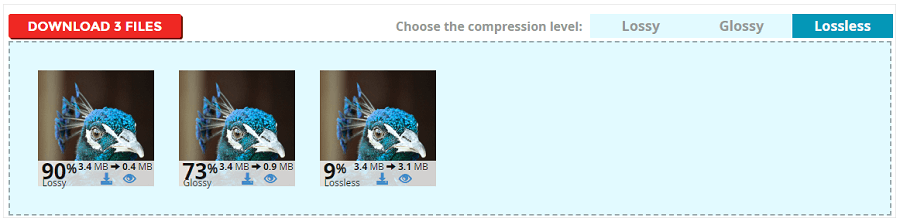
△ 壓縮完畢後會顯示縮圖,可以看到原始檔案大小、壓縮後檔案大小及壓縮率,縮圖框框裡面小小的下載圖示點下去後就直接下載到電腦中啦,若想要一次下載所有壓縮的圖片,可以點左上角的紅色框框「Download 3 Files」,就可以全部下載啦,如果你要看壓縮後的品質會不會差很多,可以點選縮圖裡面的小眼睛圖示,會看到壓縮前後的比較!整體使用下來還是覺得 Lossy 會是最符合我期待的壓縮,因為壓縮率夠大,肉眼看起來品質也不會太差,近 90% 的壓縮率,我覺得很可以! ShortPixel 線上壓縮工具:
https://shortpixel.com/